еңЁPеӣҫзҡ„ж—¶еҖҷз»ҸеёёдјҡдёәдәҶеҮёжҳҫжҹҗдёҖдәәжҲ–зү©иҖҢеҜ№иғҢжҷҜжҲ–иҖ…еүҚжҷҜиҝӣиЎҢжЁЎзіҠеӨ„зҗҶпјҢиҝҷз§ҚеӣҫзүҮзҡ„еҠ е·Ҙе…¶е®һйқһеёёз®ҖеҚ•гҖӮжң¬ж–ҮиҝҷзҜҮж•ҷзЁӢе°ұжҳҜй’ҲеҜ№иҸңйёҹе…Ҙй—Ёзә§зҡ„е°Ҹдјҷдјҙзҡ„пјҢж–Үдёӯе°Ҷеә”з”ЁжЁЎзіҠж•Ҳжһңе’ҢзҒҜе…үж•ҲжһңпјҢд»ҺиҖҢиҫҫеҲ°дҪҝж•ҙдёӘз”»йқўзңӢиө·жқҘжӣҙеҠ зҡ„е”ҜзҫҺгҖӮ
йҰ–е…ҲеңЁphotoshopдёӯжү“ејҖз…§зүҮпјҢеӨҚеҲ¶еӣҫеұӮгҖӮ

第дёҖеұӮйҖүжӢ©,жҢүдҪҸвҖңLвҖқеҘ—зҙўе·Ҙе…·,еҗҢж—¶еңЁйҖүжӢ©еғҸдёӢйқўзҡ„еӣҫзүҮд№ӢеүҚзЎ®дҝқзҫҪеҢ–еҖјжҳҜвҖң250 pxвҖқгҖӮ(зҫҪеҢ–еҖјеҸ–еҶідәҺз…§зүҮзҡ„еҲҶиҫЁзҺҮ,з…§зүҮи¶ҠеӨ§зҫҪеҢ–еҖјеә”иҜҘи®ҫзҪ®и¶Ҡй«ҳ)
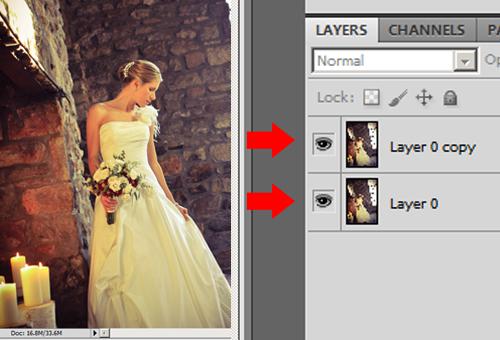
然еҗҺеңЁж»Өй•ң>жЁЎзіҠ>й«ҳж–ҜжЁЎзіҠд№ӢеүҚжҢүдҪҸshift + ctrl йҖҶеҗ‘йҖүжӢ©пјҢеә”用第дёҖдёӘжЁЎзіҠж•ҲжһңеҲ°еӣҫзүҮгҖӮе°ҶжЁЎзіҠеҖји®ҫзҪ®дёә15е·ҰеҸіе’ҢжҢүдёӢokгҖӮ

еңЁеҘ—зҙўе·Ҙе…·жЁЎејҸж·»еҠ еҲ°жңҖеҲқйҖүжӢ©зҡ„еҗҢж—¶жҢүдҪҸShiftгҖӮиҝҷе°ҶдҪҝдёӯеҝғеңҶеҸҳе°ҸгҖӮиҜ•зқҖеңҲдҪҸеҘіеЈ«зҡ„и„ёгҖӮ

зҺ°еңЁдҪҝз”ЁзӣёеҗҢзҡ„зЁӢеәҸжқҘеә”з”ЁжЁЎзіҠж»Өй•ң,дҪҶиҝҷж¬ЎдҪҝз”ЁдёҖдёӘиҫғе°Ҹзҡ„еҖјгҖӮжҲ‘з”Ё8гҖӮ然еҗҺжҢүctrl + DжқҘеҲ йҷӨйҖүжӢ©,иҝҷе°ұжҳҜжҲ‘们иҰҒеҫ—еҲ°зҡ„гҖӮ

еңЁиҝҷдёӘйҳ¶ж®өжҲ‘们已з»Ҹе®һзҺ°дәҶз…§зүҮзҡ„жЁЎзіҠж•ҲжһңгҖӮзҺ°еңЁжҲ‘们жғіеә”з”ЁдёҖдәӣеҘҪзҡ„з…§жҳҺж•ҲжһңгҖӮйҰ–е…Ҳ,жҲ‘们еңЁйЎ¶з«Ҝж–°е»әдёҖдёӘз©әеӣҫеұӮгҖӮ

然еҗҺз»ҷ画笔жҢүB, йҖҡиҝҮжҢүйј ж ҮеҸій”®еңЁз”»еёғдёҠйҖүжӢ©иҪҜ笔еҲ·гҖӮеңЁиҝҷз§Қжғ…еҶөдёӢе°ҸиҷҺйҖүжӢ©300 pxзҡ„画笔еӨ§е°ҸгҖӮ
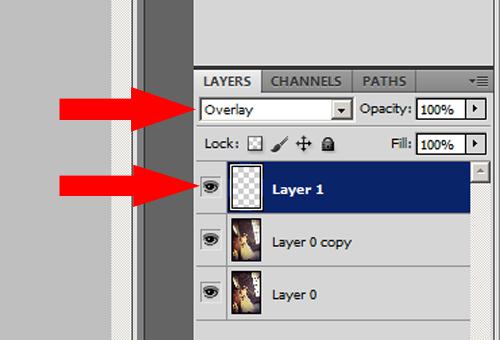
зЎ®дҝқйҖүдёӯз©әеӣҫеұӮ,йҖүжӢ©ж·Ўй»„иүІеңЁеҢәеҹҹйғЁеҲҶз»ҳеҲ¶зәўиүІгҖӮиҝҷжҳҜз»ҷз…§зүҮж·»еҠ еј•дәәжіЁзӣ®зҡ„з…§жҳҺ,дҪҝе®ғзңӢиө·жқҘжӣҙжҹ”иҪҜпјҢжңүеҠ©дәҺиҗҘйҖ ж°”ж°ӣгҖӮ
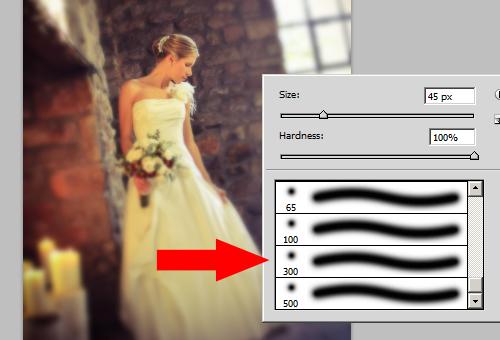
然еҗҺжҢүctrl + LпјҢи°ғиҠӮиүІйҳ¶е·Ҙе…·,еҗ‘е·Ұ移еҠЁе’ҢжҺ§еҲ¶жқҘеўһй«ҳз…§зүҮзҡ„е…үејәеәҰгҖӮ
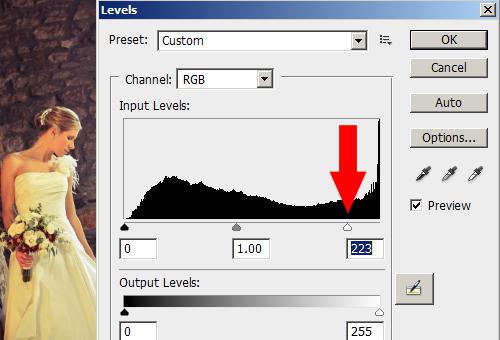
иҝҷжҳҜжңҖз»Ҳж•ҲжһңеӣҫгҖӮзҺ°еңЁжҠҠдёӨеј з…§зүҮж”ҫдёҖиө·жқҘиҝӣиЎҢеҜ№жҜ”пјҢpsеүҚе’ҢpsеҗҺжңүеҫҲжҳҺжҳҫзҡ„дёҚеҗҢгҖӮеёҢжңӣеӨ§е®¶иғҪе–ңж¬ўиҝҷдёҖж•ҷзЁӢгҖӮ



